Aktuelle Themen
Update Anleitung ab Revolver 8.13
Upgrade von Revolver auf MOCO
Anmeldeprobleme mit Apple macOS Sequoia 15 Systemen
PDF Download Pfad lässt sich nicht einstellen oder ändern (macOS 15.2 Sequoia)
Firmen & Mandanten & Nummernkreise
PDF-Druckerinstallation (Windows)
Wie installiere ich den TeamViewer Quick Support unter macOS?
Installation und Startprobleme von Apple Rechnern mit ARM-basierten M1, M2, M3 und M4 Prozessoren
SOLO Upgrade auf Revolver ONE 8.13
Daten-Migration ab 8.12.0
E-Rechnung
Allgemeines zu E-Rechnungen, X-Rechnung & ZUGFeRD
Checkliste & Infos zu E-Rechnungen
Grundeinstellungen für E-Rechnungen
Erzeugung und Verarbeitung von E-Rechnungen sind in SOLO nicht möglich.
FAQ E-Rechnung
Technik
E-Rechnungsupdate klappt nicht
Einführung
Überblick
Vorteile
Welche Version ist die richtige?
Design-Modus
Revolver testen
Sprache umstellen
Rückfragen an: Daten des Ansprechpartners im Ausdruck anpassen
Installation
Download und Installation
Was liegt wo?
Freischalt-Code eingeben
Datensicherung am Einzelplatz
Update- und Konvertierungsschema bis 8.12.6
Erste Schritte
Wie lege ich einen Kunden an?
Wie lege ich eine Leistung an?
Wie lege ein Projekt an?
Wie wandele ich ein Projekt in ein Angebot um?
Welche Einstellungen muss ich in jedem Fall vornehmen?
Wie nehme ich Einstellungen im Bereich der Faktura vor?
Wie personalisiere ich meine Zeiterfassung?
Wie stelle ich Nummernkreise ein?
Wie lege ich Buchungskonten an?
Wie stelle ich die richtige Währung ein?
Wie lege ich mein Briefpapier an?
Wie binde ich mein Logo in Revolver ein?
Wie gestalte ich meine Rechnungen?
Wichtige Begriffe
Funktionsbereiche
Oberfläche
Organizer
CRM
Projekte
Artikel
Faktura
Artikel und Leistungen
Einkauf
Verkauf - was muss ich darüber wissen?
Zahlungen
Stornorechnung, Korrekturrechnung oder Gutschrift
Reports (Auswertungen)
Reports Firma
Verkaufsprognose
Umsatz & Kosten
Offene Angebote & Aufträge
Entwicklung Umsatz & Kosten
Rohertrag & Deckungsbeitrag
Reports Kunden
Reports Projekte
Übersicht Projekt-Auswertung
Projekt-Auswertung
Projekt-Auswertung (gruppiert)
Tätigkeitsnachweis
Tätigkeitsnachweis (Detailansicht)
Offene Teilschritte
Status-Liste
Soll-Ist-Vergleich Stunden sortiert
Reports Finanzen
Offene Rechnungen
Offene Posten Kunden
Offene Poste Lieferanten
Liquiditäts-Entwicklung
Kassenbuch
Mahnvorschlag
Zahlungsvorschläge
Zahlungsvorschlag mit Skonto
Reports Weitere
Reports Einkauf
Reports Mitarbeiter
Filter-Einstellungen
Report - Übersicht in Revolver 8.x.x
Grundfunktionen
EPC & Schweizer QR-Code
Arbeiten mit Projekten
Projekt-Grundlagen
Projekte – was muss ich darüber wissen?
Über Projekte und Ordner
Die Projektliste
Teilschritte
Zeiterfassung
Wie erfasse ich meine Zeit über die Listenfunktion?
Wie erfasse ich meine Zeit über die Konsole?
Wie erfasse ich meine Zeit über die Stoppuhr?
Projekt-Workflow
Kontakte knüpfen - Adresse anlegen
Das Interesse ist geweckt - Angebot erstellen
Die Arbeit beginnt - Teilschritte anlegen
Voraussetzungen schaffen - Projekt anlegen
Angebot angenommen – Angebot in Auftragsbestätigung umwandeln
Die Zeit läuft – Zeiten erfassen
Geschafft – Projekt auswerten
Das Beste zum Schluss - Rechnung erstellen
Einstellungen
Persönlich
Allgemein
Buchungskonten
Einführung
Neues Buchungskonto anlegen
Buchungskonto einstellen
Konten bei Kunden, Lieferanten und Leistungen eintragen
Faktura
Zeiterfassung
Rabatte, Aufschläge, Provision
Textbausteine
Wertelisten
Nummernkreise
Währungen
Markierungsfarben
Administration
Design-Modus
Einführung
Listen
Eingabeformulare
Überblick
Neues Eingabeformular erstellen
Eingabeformular duplizieren
Feld zur Datenbank hinzufügen
Feld zum Eingabeformular hinzufügen
Temporäres Funktionsfeld anlegen
Druckmenü bearbeiten
Druckmenü - Druckformulare zuordnen
Druckformulare
Übersicht
Der Druckformular-Editor
Briefpapier anpassen
Firmenlogo einbinden
Eigene Schriftarten verwenden
Unterschriften einbinden
Bereichs-Typen der flexiblen Zone
Seitenumbruch erzwingen
Nicht editierbare Elemente
Ein weiteres Briefpapier erstellen (z.B 2. Mandant)
Einstellungen
Mehrere Elemente auf einmal markieren kopieren oder verschieben
Import und Export
Datenschutz
DSGVO
Allgemeine Informationen
Verfahrensverzeichnis
Technische und Organisatorische Maßnahmen
Auskunftserteilung und Einwilligung
Löschung und Sperrung
GoBD
FAQ
Probleme und Lösungen
Fehlermeldung (Verknüpfung) bei neuen Benutzer anlegen
Aktuelle Feiertage fehlen im Kalender der Zeiterfassung
Verbindung zum Mac-Server (Ventura 13.2.1) bricht ab.
Test-Umgebung im laufenden Server-Betrieb
Wieso muss ich plötzlich einen neuen Administrator anlegen
Daten-Migration (Einzelplatz)
Daten-Migration (Revolver Server bis zur Version 8.8.3)
Falsche Zeiterfassung in Revolver?
Rundungsfehler in der Zeiterfassung?
Abrechnungs Varianten in Revolver 8.x.x
Text-Formatierung mit HTML
Revolver Server Performance, Optimierung, Stabilität
Serienbriefe mit Revolver Office erstellen
Wo ist meine Rechnung? - Dokumente wiederfinden
Dokumente wiederherstellen (mit korrektem Nummernkreis)
Der automatische Re-Login / Anmeldung am Server
Wie arbeite ich mit Mustervorlagen?
Dokumente aus dem Papierkorb holen
Fragen zur Preisen und Lizenzmodell
unveröffentlicht
Probleme und Lösungen
'syntax error' bei PDF (E-Mail) Versand (ab Revolver 8.12.x)
'Permission denied' beim PDF-Versand (ab Revolver 8.12.x)
Fehlermeldung '359:360: syntax error' beim PDF-Mail Versand
ERechnung, XRechnung, XML-Datei leer (ab 8.12.x)
PDF-Fehlermeldung Fehler beim Druck!
PDF-Pfad ändern (Windows)
PDF lässt sich nicht öffnen (Windows)
'Fehler bei der Umbenennung des PDF´s ...'
Fehlermeldung beim PDF-Emailversand (Keine Berechtigung....Zugriffsrechte...)
PDF wird sofort geduckt aber nicht erzeugt, Speicherpfad ändern.
Der Revolver Server (ab 8.12.x) startet nicht richtig
Rechnungspositionen erscheinen nicht im Ausdruck
Fehler beim Speichern des Dokuments: (0)
Die Client Verbindung zum Revolver Server wurde unterbrochen.
Das Revolver Fenster lässt sich nicht verschieben, Standardeinstellungen wiederherstellen
Empfänger E-Mail Adresse in Firma bzw. in der Rechnung hinterlegen (ab Revolver 8.12.x)
Nach Migration (Serverumzug) mit Datenbankwiederherstellung können die Anhänge nicht geöffnet werden (gilt nur ab Revolver Server 8.9.x )
Suchfunktion optimieren
Feiertage der Zeiterfassungskonsole anpassen
Revolver Server Downgrade von Version 8.12.x auf 8.11.x
Sonstiges
Feld im Druckformular anpassen (MwSt.)
MwSt. bei Wiederholungsrechnungen
Mehrwertsteuer Absenkung (MwSt.) Einstellungen
Mehrwertsteuerabsenkung und der Datev-Buchhaltungexport
Versionen
- Kategorien
- Import und Export
- DATEV-Schnittstelle
- Rechnungen vorkontieren
Rechnungen vorkontieren
Geändert
von Patti Schmidt
Vorbereitung für den Export
Sie haben alle Konten aus dem DATEV-Kontenrahmen angelegt? Sie haben für alle Artikel, Leistungen, Kunden und Lieferanten ein Buchungskonto hinterlegt?
Dann lesen Sie hier, wie Sie Rechnungen und Gutschriften richtig vorkontieren, damit beim DATEV-Export nichts mehr schief gehen kann.
Der Export erfordert eine Vorkontierung der Belege. Sie müssen den in DATEV verwendeten Kontenrahmen 1:1 in Revolver anlegen. Der Import der Konten ist leider noch nicht möglich.
Alle gängigen DATEV-Kontenrahmen finden Sie hier.
Ein Sicherheits-Mechanismus in Revolver ermöglicht den Export für jeden datev-relevanten Datensatz nur genau einmal. Dabei fügt Revolver jedem exportierten Datensatz in der Datenbank beim Export eine Kennzahl hinzu, die den wiederholten Export unmöglich macht.
Bitte testen Sie den Datev-Export aus einem Testsystem, bevor Sie ihn konkret mit Ihren echten Daten durchführen. Sollten Sie die Daten für Datev mehrfach exportieren müssen, kommen zusätzliche Kosten auf Sie zu.
Rechnung/Gutschrift anlegen
Nun können neue Eingangs-/Ausgangsrechnungen bzw. -Gutschriften angelegt werden. Für jede Position der Rechnung muss ein Buchungskonto ausgewählt werden.
- Fügen Sie bei einer Eingangs-/Ausgangsrechnung oder Eingangs-/Ausgangsgutschrift eine neue Position hinzu und wählen Sie einen Artikel aus. Das im Artikel hinterlegte Erlös- bzw. Aufwandskonto wird in das entsprechende Feld der Position übernommen.
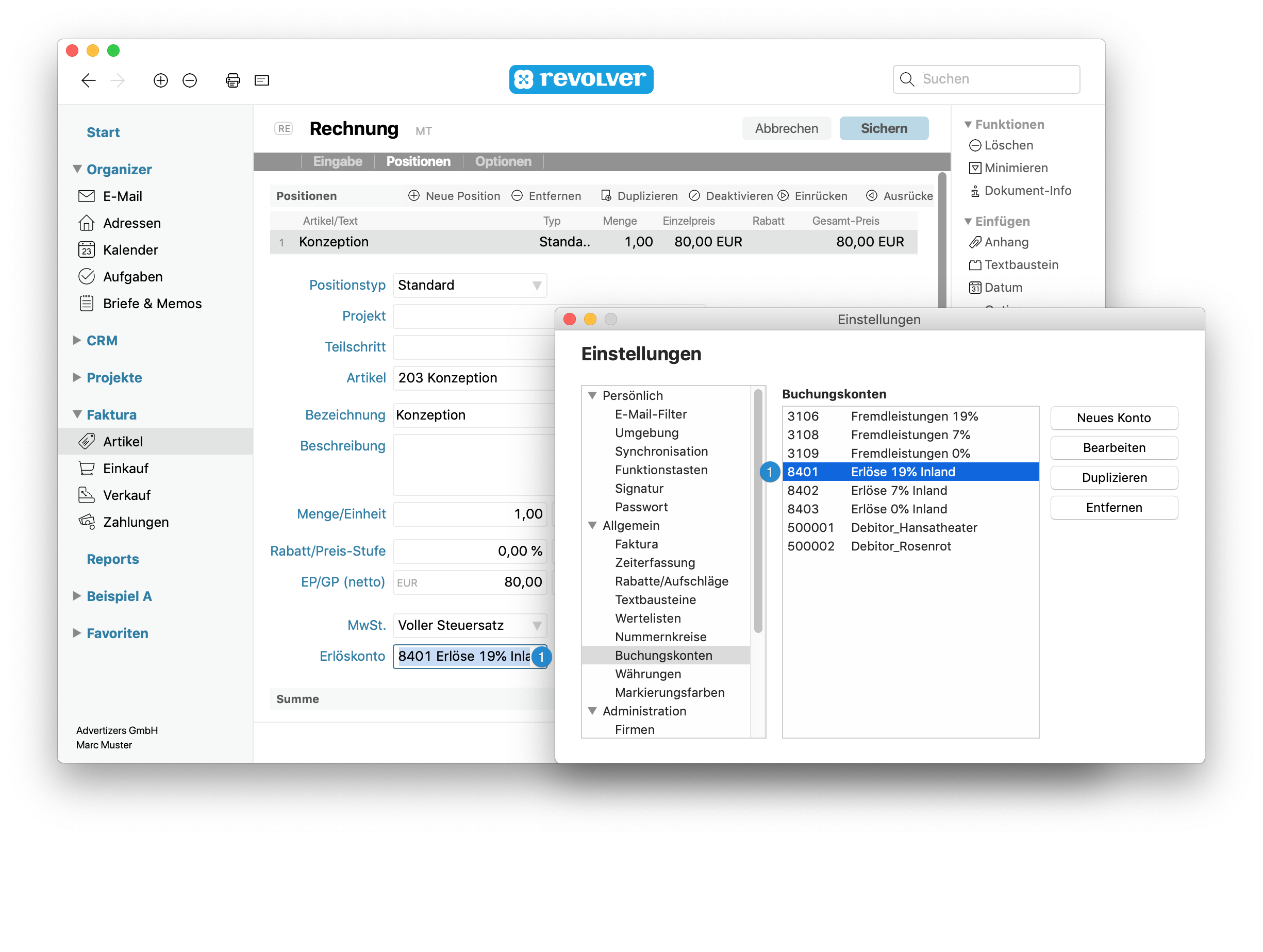
Rechnungen, die mit einer älteren Version (bis Revolver 8.4.5) angelegt wurden, müssen per Hand für den Export angepasst werden. Jede Rechnung muss mit den Kreditoren-/Debitorenkonten unter „Optionen“ und den Aufwands-/Erlöskonten in den Positionen ergänzt werden.
Ist ein Artikel ohne hinterlegtes Buchungskonto ausgewählt oder wurde eine Position von Hand eingegeben, muss das Erlös- bzw. Aufwandskonto ebenfalls von Hand ausgewählt werden.
Sollte bei einer oder mehreren Positionen in einer Rechnung kein Buchungskonto hinterlegt sein, wird die gesamte Rechnung nicht exportiert. Der Hinweis darauf erfolgt im Export-Log nach Abschluss des Exports.
Kreditorenkonto oder Debitorenkonto hinzufügen
Bei jeder Rechnung muss ein passendes Gegenkonto hinterlegt werden.
Wurde als Empfänger eine Adresse mit hinterlegtem Konto ausgewählt, dann wird dieses Konto automatisch in die Rechnung übernommen. Das passende Feld ist sowohl bei Eingangs-, als auch bei Ausgangsrechnungen standardmäßig unter „Optionen“ zu finden.
Ist eine Adresse ohne hinterlegtes Kreditoren- bzw. Debitorenkonto ausgewählt oder wurde eine Adresse von Hand eingegeben, muss das Kreditoren- bzw. Debitorenkonto ebenfalls von Hand ausgewählt bzw. eingegeben werden.
Sollte das Buchungskonto im jeweiligen Dokument unter „Optionen“ fehlen, wird die gesamte Rechnung nicht exportiert. Der Hinweis darauf erfolgt im Export-Log nach Abschluss des Exports.
